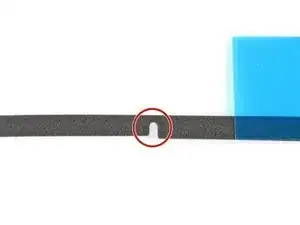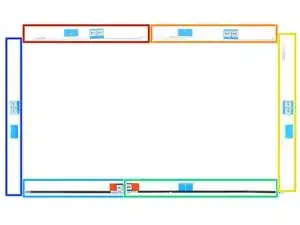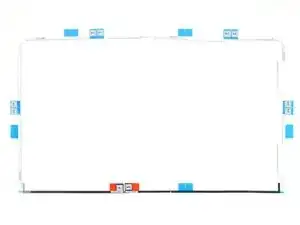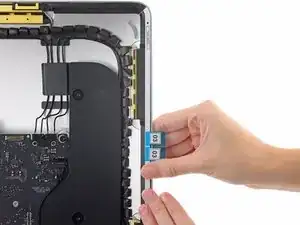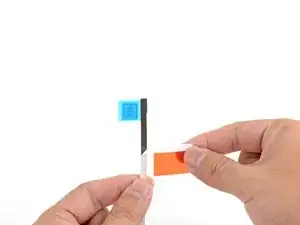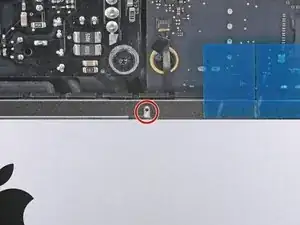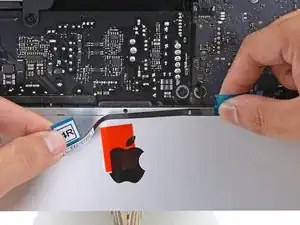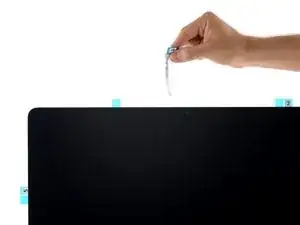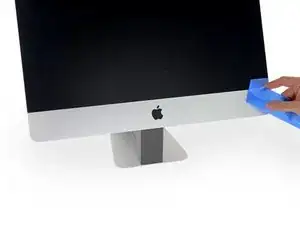Einleitung
Um das Display auszubauen, muss der Klebestreifen rings um das Display aufgeschnitten werden. Danach ist der Klebestreifen nicht mehr gebrauchsfähig und muss durch neue Klebestreifen ersetzt werden.
In dieser Anleitung wird gezeigt, wie die Klebestreifen der meisten iMac Intel 21,5" Macs ausgetauscht werden. Auf einigen Bildern ist ein älteres iMac Modell zu sehen, das sich visuell leicht unterscheidet, die Reparatur bleibt jedoch die gleiche.
Werkzeuge
Ersatzteile
-
-
Wenn das Scharnier frei beweglich ist, wird der iMac unstabil und es ist schwer daran zu arbeiten. Durch das Einsetzen einer iMac Stütze in den Ständer ist der iMac stabiler.
-
-
-
Wenn du das alte Display wiederverwendest, musst auch hier die alten Klebestreifen auf der Rückseite des Displays entfernen.
-
Ziehe die alten Klebestreifen mit einer Pinzette oder deinen Fingern ab. Fange unten an, und ziehe die Streifen nach oben zur Oberkante des Geräten hin ab.
-
Wenn der ganze Kleber entfernt ist, reinige die Reste sorgfältig mit hochkonzentriertem Isopropylalkohol (mind. 90%) und einem fusselfreien Tuch. Wische immer nur in eine Richtung und nicht hin und her.
-
-
-
Lege die Streifen vorher aus, damit du nicht versehentlich einen falschen Klebestreifen einsetzt:
-
Streifen 01 oben links
-
Streifen 02 oben rechts
-
Streifen 03 rechts vertikal
-
Streifen 4R unten rechts mit der dunklen Seite nach oben
-
Streifen 4L unten links mit der dunklen Seite nach oben
-
Streifen 05 links vertikal
-
-
-
Fange mit Streifen 03 an, der auf die rechte vertikale Seite des Rückgehäuses kommt.
-
Fasse die blaue Lasche und ziehe das kurze Stück Rückfolie vom Streifen ab, um einen Teil der Klebefläche freizulegen, die an das Gehäuse geklebt wird.
-
-
-
Setze die Spitze eines Spudgers in das Loch am Ende des Streifens, wo du gerade einen Teil der Rückfolie entfernt hast. Setze den Spudger von der Seite her ein, wo sich noch eine weiße Folie befindet.
-
-
-
Drücke die Spudgerspitze, die immer noch im Loch des Klebestreifens steckt, in das entsprechende Loch im Rahmen des iMac.
-
Benutze das Loch und den Spudger, um die Position des Klebestreifens zu verankern, und richte den Klebestreifen an der rechten Kante aus. Ziehe dabei vorsichtig gegen den Spudger, um den Streifen zu spannen, und klebe ihn dann am Rahmen fest.
-
-
-
Wenn die untere Hälfte des Streifens ausgerichtet ist, kannst du das längere Stück Rückfolie hinter dem Klebestreifen abziehen.
-
-
-
Richte die obere Hälfte des Klebestreifens mit der rechten Kante des Rückgehäuses aus und klebe sie fest.
-
-
-
Streiche den Klebestreifen mit deinem Finger glatt. Achte darauf, dass er korrekt mit der rechten Seite des Rahmens ausgerichtet ist und glatt liegt.
-
-
-
Arbeite dich gegen den Uhrzeigersinn um den iMac herum vor, und klebe in der gleichen Weise wie vorher drei weitere Klebestreifen fest:
-
Streifen 02 oben rechts
-
Streifen 01 oben links
-
Streifen 05 links vertikal
-
-
-
Fasse die rote Lasche am Streifen 4R und ziehe sie soweit ab, dass etwa 5cm der weißen Folie des Streifens sichtbar werden.
-
-
-
Falte die abgelöste weiße Folie in einem rechten Winkel und falze den Knick, indem du ihn mit deinen Fingern zusammendrückst.
-
-
-
Richte den Klebestreifen an der Unterkante aus, indem du den Ausschnitt für das Mikrofon über das Mikrofonloch setzt.
-
Wenn dein iMac kein Mikrofonloch hat, richte das rechte Ende des Streifens so aus, dass die L-förmige Biegung direkt neben dem rechten vertikalen Klebestreifen sitzt. Die L-förmige Biegung darf den rechten, vertikalen Klebestreifen nicht überlappen.
-
Wenn der Klebestreifen korrekt ausgerichtet ist, setze die linke freiliegende Kante auf den iMac, um die Position zu sichern.
-
-
-
Fahre mit deinem Finger von links nach rechts die ganze Länge des Klebestreifens entlang, um sicherzustellen, dass er glatt und gerade sitzt, und drücke ihn dabei fest, um den Klebestreifen am iMac festzukleben.
-
-
-
Wiederhole die vorherigen Schritte für den 4L Klebestreifen, und platziere ihn an der unteren linken Kante des iMac.
-
-
-
Benutze Malerklebeband, um die Unterkante des Displays zeitweise am iMac Gehäuse zu befestigen.
-
-
-
Benutze eine Pinzette oder deine andere Hand, um den Stecker des Displaydatenkabels vorsichtig in seinen Anschluss auf dem Logic Board zu stecken.
-
Klappe den metallenen Sicherungsbügel am Displaydatenkabel nach unten in Richtung Logic Board.
-
-
-
Setze das Display wieder auf das Rückgehäuse des iMac zurück.
-
Stecke nun deinen iMac ein, schalte ihn an und teste deine Reparatur, bevor du mit dem endgültigen Verschließen des Computers weitermachst.
-
-
-
Wenn du bestätigt hast, dass dein iMac korrekt funktioniert, trenne die Displaykabel ab und klappe das Display vorsichtig nach vorne.
-
Entferne die Schutzfolie von den beiden unteren Klebestreifen, indem du von oben mit einer Pinzette hineingreifst, und die blauen Laschen gerade von der Unterkante des Gehäuses nach oben ziehst.
-
-
-
Halte das Display mit einer Hand fest, während du den Schutzfilm in den folgenden Schritten entfernst, oder lehne es leicht gegen das Gehäuse des iMac.
-
-
-
Wiederhole die vorherigen Schritte, um die Schutzfolien der restlichen Klebestreifen zu entfernen.
-
-
-
Um sicherzustellen, dass alles gut festklebt, kippe den iMac vorsichtig auf seine Rückseite (das Display zeigt gerade nach oben) und drücke vorsichtig aber fest auf die vier Kanten des Displays.
-
Entferne das Klebeband, mit dem das Display am Rückgehäuse befestigt wurde.
-
6 Kommentare
Useful guide, thank you very much :-)
Dariusz -
Used this guide and the official iFixit strips and everything worked great, until about 6 months later when the screen fell out. I had cleaned off all dust and checked the screen 24 hours later as recommended. Is there anything I could have done better? When I reattach it with new strips I’m going to lay it upward with light pressure around the edges for 24 hours.
I’m sorry to hear that! If you can, please contact our customer support and give them some details on where the adhesive gave out. It may have been defective strips—they can get you sorted out if that’s the case!
In the final stage of removing the numbered tab, the blue tab for the lower portion of strip 3 cam off before revealing any of the white release film. Do you have any tips on how to remove it once it’s stuck everywhere else or is it a case of just leaving it.
Hey Adam! You can try inserting a needle or the point of a pair of tweezers underneath the white liner. You may be able to loosen the liner enough to grasp and remove it. Otherwise, if it's a small portion, I wouldn't worry too much about it.